楷体gb2312在哪里设置 楷体gb2312字体设置教程
更新时间:2024-01-27 11:14:16作者:qiaoyun
当电脑中的字体看久了之后,很多人就会觉得有点视觉疲劳,所以就想要设置自己喜欢的字体,比如楷体gb2312就很受用户们的喜欢,只是很多人并不知道楷体gb2312在哪里设置吧,为了帮助到大家,接下来就由笔者给大家详细介绍一下楷体gb2312字体设置教程供大家参考。
方法如下:
1、首先用户需要先下载一个“楷体gb2312”字体。
2、然后双击解压进行打开文件。
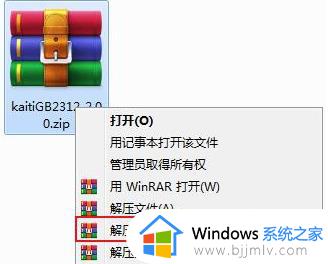
3、然后点击安装。
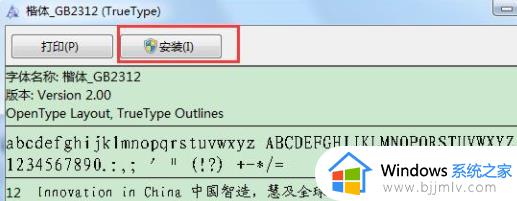
4、随后等待字体完成安装。
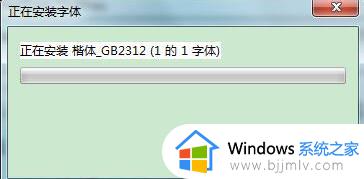
5、随后进入c盘中,依次点击:“Windows→fonts”文件夹,
出现“楷体_GB2312”表示安装成功了。
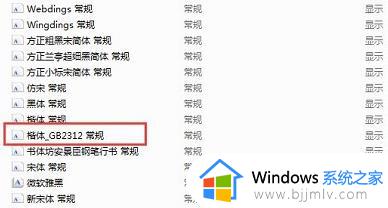
6、最后进入word软件,点击字体下拉即可成功设置。
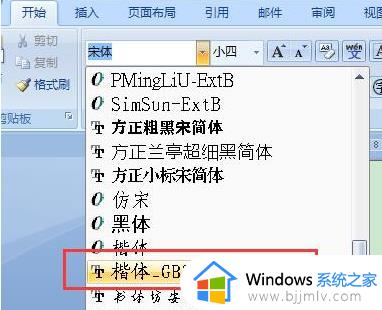
上述给大家介绍的就是楷体gb2312的详细设置方法,有需要的用户们可以学习上面的方法步骤来进行设置,希望可以帮助到大家。
楷体gb2312在哪里设置 楷体gb2312字体设置教程相关教程
- EmEditor怎么设置字体样式 EmEditor设置字体样式系列教程
- 怎么调微信字体的大小设置 微信调字体大小在哪里设置
- 电脑qq整体字体大小怎么设置 电脑qq字体大小在哪里设置
- windows字体大小怎么设置 windows电脑显示屏字体大小在哪调整
- wps怎么设置字体为默认字体 如何设置wps的字体默认格式
- 电脑桌面字体怎么设置样式显示 电脑桌面字体样式在哪里设置
- 哔哩哔哩字体大小怎么设置 哔哩哔哩字体大小设置在哪里
- 字体包放在电脑哪个位置 字体装到电脑哪个文件夹里
- cad字体库放在哪里 cad字体库文件夹位置介绍
- windows系统字体大小怎么设置 windows如何设置字体大小
- 惠普新电脑只有c盘没有d盘怎么办 惠普电脑只有一个C盘,如何分D盘
- 惠普电脑无法启动windows怎么办?惠普电脑无法启动系统如何 处理
- host在哪个文件夹里面 电脑hosts文件夹位置介绍
- word目录怎么生成 word目录自动生成步骤
- 惠普键盘win键怎么解锁 惠普键盘win键锁了按什么解锁
- 火绒驱动版本不匹配重启没用怎么办 火绒驱动版本不匹配重启依旧不匹配如何处理
电脑教程推荐
win10系统推荐